Heim >System-Tutorial >Windows-Serie >Was tun, wenn der Win11-Explorer nicht reagiert? Der Win11-Explorer reagiert nicht. Lösung
Was tun, wenn der Win11-Explorer nicht reagiert? Der Win11-Explorer reagiert nicht. Lösung
- WBOYWBOYWBOYWBOYWBOYWBOYWBOYWBOYWBOYWBOYWBOYWBOYWBnach vorne
- 2024-05-06 11:37:401322Durchsuche
Wenn der Windows 11 Explorer nicht mehr reagiert, kann dies dazu führen, dass das Durchsuchen von Dateien und Vorgänge blockiert werden. Dieses Problem wird normalerweise durch verschiedene Faktoren verursacht, wie z. B. unzureichende Systemressourcen, Prozesskonflikte oder Beschädigung des Dateisystems. In diesem Artikel werden häufige Ursachen für nicht reagierende Explorer untersucht und Schritt-für-Schritt-Lösungen bereitgestellt. Um dem Problem auf den Grund zu gehen, ist es entscheidend, die Ursachen und Lösungen zu verstehen. Lesen Sie weiter unten, um zu erfahren, wie Sie das Problem, dass der Explorer in Windows 11 nicht reagiert, diagnostizieren und beheben können.
1. Drücken Sie nach dem Aufrufen des Systems die Tastenkombination Strg+Alt+Entf und klicken Sie auf [Task-Manager].
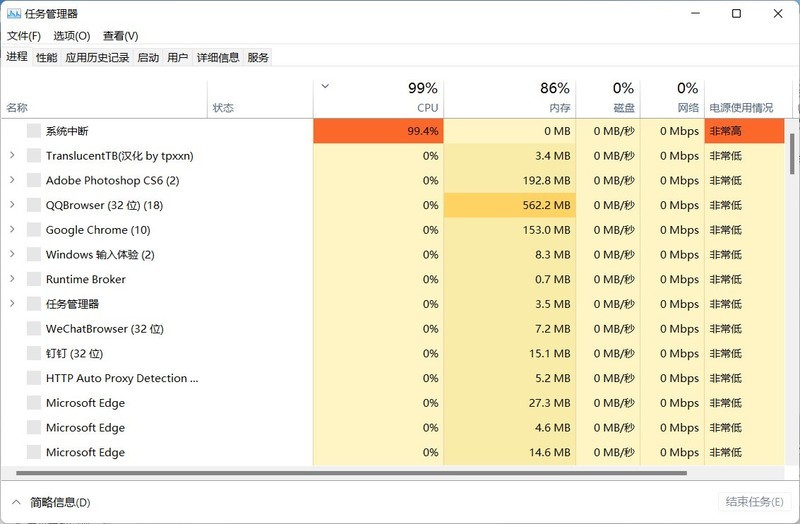
2. Öffnen Sie den [Task-Manager] und klicken Sie auf [Datei] – „[Neue Aufgabe ausführen].
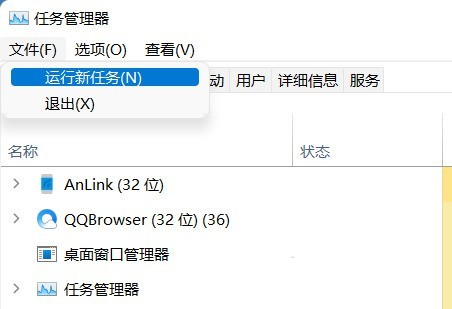
3. Geben Sie [cmd] in das Eingabefeld [Öffnen] ein (Sie können [Diese Aufgabe mit Systemadministratorrechten erstellen] aktivieren) und drücken Sie die Eingabetaste.
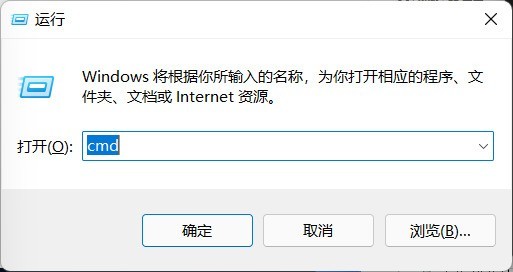
4. Fügen Sie den folgenden Befehl in die Eingabeaufforderung (cmd) ein und drücken Sie die Eingabetaste:
HKCUSOFTWAREMicrosoftWindowsCurrentVersionIrisService /f && Shutdown -r -t 0.
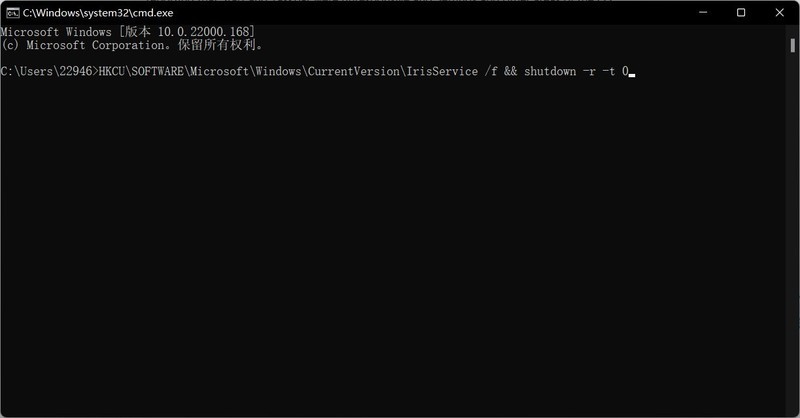
5. Starten Sie den Computer neu.
Das obige ist der detaillierte Inhalt vonWas tun, wenn der Win11-Explorer nicht reagiert? Der Win11-Explorer reagiert nicht. Lösung. Für weitere Informationen folgen Sie bitte anderen verwandten Artikeln auf der PHP chinesischen Website!

